Attālā ierīce vai resurss nepieņem savienojumu ar Windows 10 un Windows 7. Kā salabot?
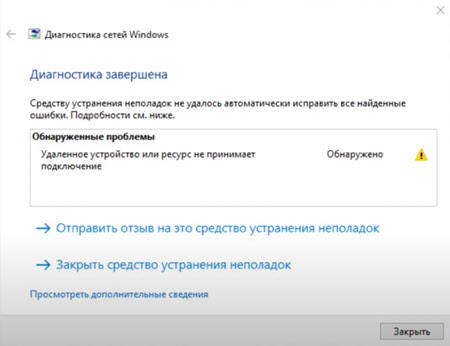
- 2219
- 324
- Lloyd O'Keefe
Attālā ierīce vai resurss nepieņem savienojumu ar Windows 10 un Windows 7. Kā salabot?
Šajā rakstā es parādīšu vairākas kļūdas risināšanas iespējas “Attālā ierīce vai resurss nepieņem savienojumu”, ko var redzēt ar tīklu logu diagnostikā un savienot ar internetu operētājsistēmā Windows 10, Windows Windows 8 un Windows 7.
Ja ir dažas problēmas ar piekļuvi internetam datorā vai klēpjdatoros, vietnes nedarbojas, programmas nedarbojas, pārlūkprogrammā parādās kļūda utt. D., un uzsākt problēmu diagnosticēšanu (noklikšķinot uz tējas savienojuma ikonas labo pogu), jūs redzat, ka kļūda ir atrodama zemāk esošajā ekrānuzņēmumā - izmantojiet šī raksta risinājumus.
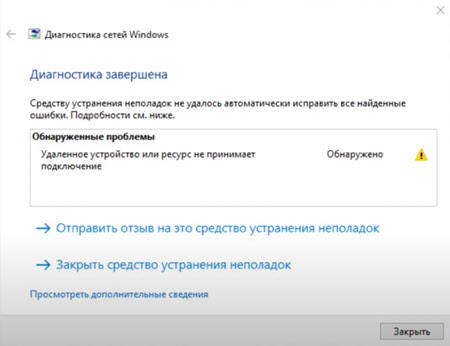 Lai mēģinātu novērst kļūdu, "attālināta ierīce vai resurss viegli un ātri nepieņem savienojumu", mēģiniet vienkārši Pārlādēt maršrutētāju un datoru. Izslēdziet maršrutētāju uz minūti no kontaktligzdas un ieslēdziet to. Ja tas nepalīdzēja, jums būs jāpiemēro sarežģītāki risinājumi.
Lai mēģinātu novērst kļūdu, "attālināta ierīce vai resurss viegli un ātri nepieņem savienojumu", mēģiniet vienkārši Pārlādēt maršrutētāju un datoru. Izslēdziet maršrutētāju uz minūti no kontaktligzdas un ieslēdziet to. Ja tas nepalīdzēja, jums būs jāpiemēro sarežģītāki risinājumi.
Pārlūka parametru atiestatīšana
Spriežot pēc pārskatiem, tas ir visefektīvākais risinājums. Viss ir izdarīts ļoti vienkārši.
- Meklēšanas logā (Windows 10, poga netālu no pogas Start vai izvēlnes Sākt) ievadiet pieprasījumu “Pārlūka rekvizīti” un meklēšanas rezultātos atlasiet atbilstošo punktu.
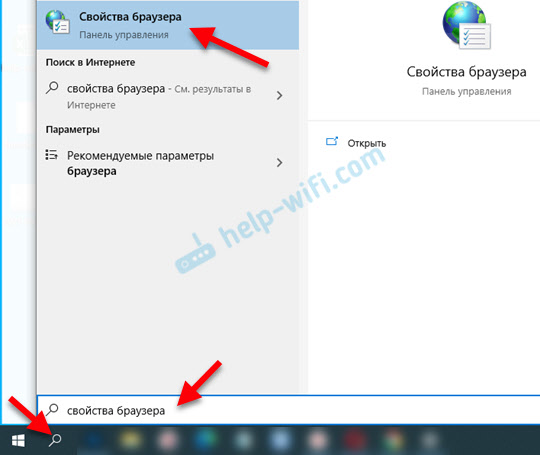 Piemēram, operētājsistēmā Windows 7 jūs varat doties uz "vadības paneli" - "tīklu un internetu" - "pārlūka rekvizītiem" (vai "novērotājs").
Piemēram, operētājsistēmā Windows 7 jūs varat doties uz "vadības paneli" - "tīklu un internetu" - "pārlūka rekvizītiem" (vai "novērotājs"). - Dodieties uz cilni “Papildu” un noklikšķiniet uz pogas “Atiestatīt”. Tad mēs ievietojam atzīmi netālu no “izdzēst personiskos parametrus” un vēlreiz noklikšķiniet uz pogas “Reset”.
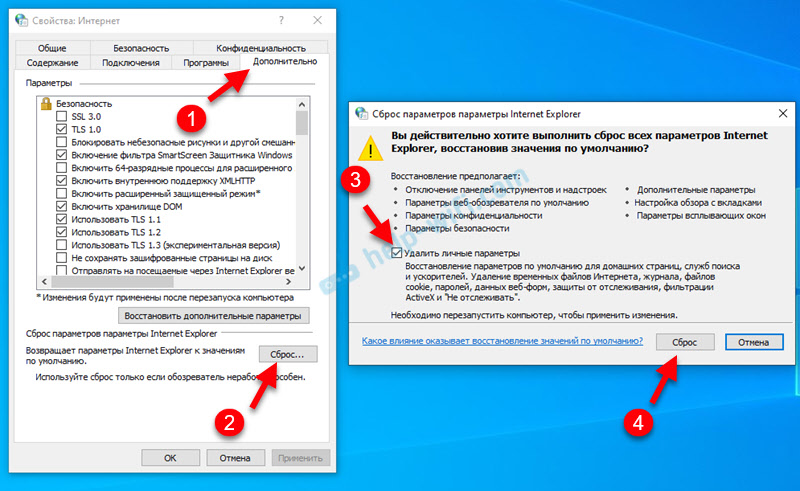
- Pārlādēt datoru.
Ja tas nepalīdzēja, pārejiet tālāk.
Servera starpniekservera iestatījumi
Varbūt kāda veida programma (piemēram, VPN) vai ļaunprātīga programmatūra ir mainījusi servera starpniekservera iestatījumus. Kā atspējot serveri operētājsistēmā Windows 10, es jau uzrakstīju.
Operētājsistēmā Windows 10
- Dodieties uz parametriem un atveriet sadaļu "Tīkls un internets" - "starpniekserveris".
- Atvienojiet vienumu "Izmantojiet iestatījumu skriptu".
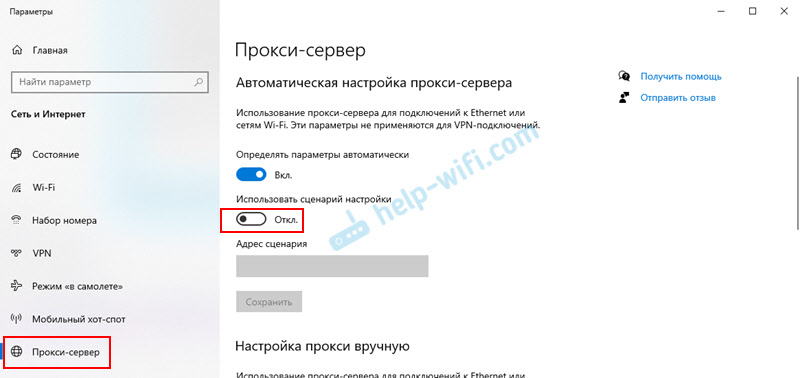
- Pārlādēt datoru. Ja tas nav palīdzējis, varat mēģināt izslēgt vienumu "Automātiski noteikt parametrus".
Operētājsistēmā Windows 7 un Windows 8
- Tāpat kā pirmajā lēmumā, mēs pārejam uz “vadības paneli” - “tīklu un internetu” - “pārlūka rekvizītiem” (vai “novērotājs”), vai arī mēs atrodam šo sadaļu, izmantojot meklēšanu.
- Cilnē “Savienojums” noklikšķiniet uz pogas “Tīkla iestatīšana” un noņemiet atzīmi, kā parādīts zemāk esošajā ekrānuzņēmumā.
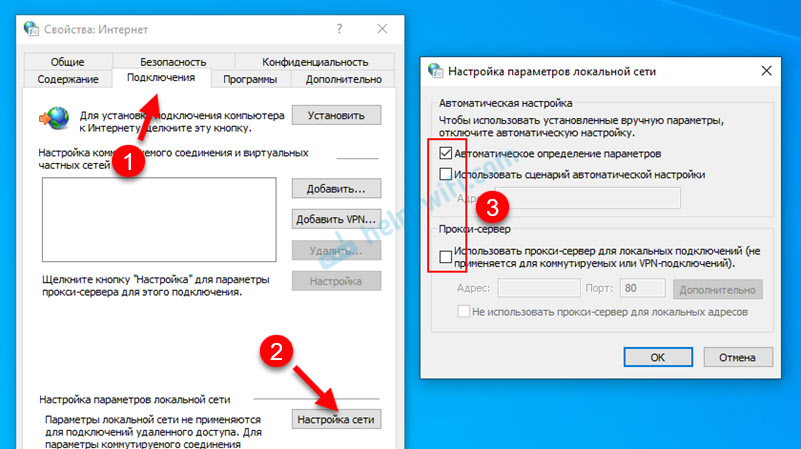
- Pēc tam ir ieteicams pārlādēt.
Nepareizu starpniekservera iestatījumu dēļ var būt arī šādas kļūdas: starpniekservera serverī radās problēma vai adrese ir norādīta nepareizi, starpniekserveris atsakās pieņemt savienojumu, Windows nevarēja automātiski noteikt šī tīkla starpniekservera parametrus.
Tīkla iestatījumu atiestatīšana
Windows 10 parametros var veikt atiestatīšanu. Vienkārši nospiediet vienu pogu. Windows 7 un 8 būs jāievada komandas komandrindā un jāizpilda tās un tās jāizpilda. Bet arī nav nekā sarežģīta. Atsevišķos rakstos es jau parādīju, kā to izdarīt. Viss tur ir detalizēti un ar ekrānuzņēmumiem:
- Tīkla iestatījumu atiestatīšana operētājsistēmā Windows 10
- TCP/IP un DNS tīkla iestatījumi operētājsistēmā Windows 7
Ja tīkla atiestatīšana neatrisināja problēmu ar kļūdu, atgriezieties šajā lapā un izmantojiet citus risinājumus.
Pakalpojumu atkārtošana
Windows ir daudz pakalpojumu, bez kāda savienojuma ar internetu nevar darboties. Un, ja vismaz viens no šiem pakalpojumiem sāk darboties nepareizi, parādās dažādas kļūdas. Iekļaujot "attālās ierīces vai resursu, nepieņem savienojumu". Mums ir jārestartē divi pakalpojumi: "DHCP klients" un "DNS klients".
- Atveriet meklēšanu (sākuma izvēlne), uzrakstiet "Pakalpojumus" un sākiet šo lietojumprogrammu.
- Tālāk mēs atrodam pakalpojumu "DHCP klients", noklikšķiniet uz tā ar labo peles pogu un atlasiet "Restart".
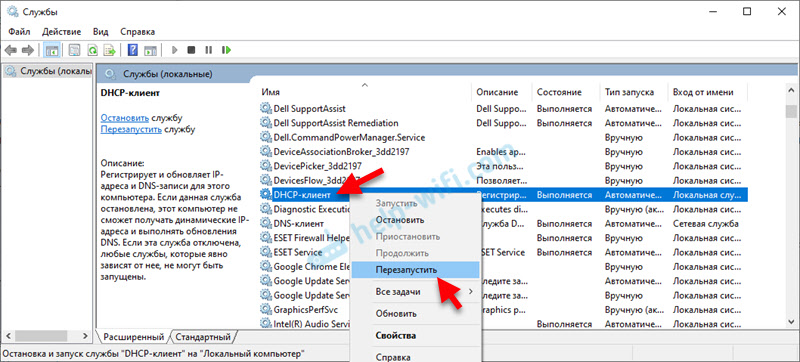 Atrodiet DNS klientu pakalpojumu un rīkojieties tāpat.
Atrodiet DNS klientu pakalpojumu un rīkojieties tāpat.
Papildu risinājumi
- Manuāli rakstīt DNS adaptera īpašībās, caur kuru ir savienots jūsu internets. Detalizētas instrukcijas: kā aizstāt DNS ar Google publisko DNS.
- Atvienojiet brandmaueru, kas iebūvēts pretvīrusu. Ja jums tas ir instalēts. Varat arī mēģināt atspējot Windows Defender ugunsmūri privātam un publiskam tīklam. Lai to izdarītu, atveriet vadības paneli, ievadiet meklēšanā "BrandMower" un atlasiet "BrandMauer of the Windows Defender". Dodieties pa kreisi uz sadaļu “Pagriezies un traucēt ...” ..
- Vietnē Windows 10 jūs varat izdzēst tīkla karti vai Wi-Fi adapteri (atkarībā no tā, kā ir savienots internets) ierīces dispečerā un restartējiet datoru. To var izdarīt operētājsistēmā Windows 7, bet tas var būt iespējams pēc tam, kad jums būs jāinstalē draiveris manuāli.
Atstājiet pārskatus un dalieties ar saviem lēmumiem, ar kuriem jums izdevās atbrīvoties no šīs kļūdas. Uzdot jautājumus!
- « Kā savienot bezvadu austiņas ar tālruni?
- Wi-Fi maršrutētāja TP-Link Archer C64-pārskats, savienojums un iestatīšana »

